如果忘记了如何在不恢复的情况下解锁 iPhone 密码
已发表: 2023-05-30iPhone 是最受欢迎和最常用的电子设备之一,Apple 用户通常会设置密码来保护他们的 iPhone 数据。 然而,有一天,如果您忘记了您的 iPhone 密码,并且您没有 Face ID 或 Touch ID 作为替代解决方案,那将是一场灾难,因为您将无法再次轻松访问它。
如果您忘记了 iPhone 密码怎么办? 别担心,虽然忘记 iPhone 密码会让人抓狂,但您仍然有希望摆脱困境。 本指南将向您展示如何通过 4 种方式修复忘记的 iPhone 密码而无需恢复。 让我们进入正题。
当您忘记 iPhone 密码时会发生什么?
当您忘记 iPhone 密码时,您想到的下一个问题应该是“如果我忘记了 iPhone 密码会怎样? 通常,当您忘记 iPhone 密码时,在设备完全锁定之前您将有 10 次尝试输入密码的机会。 之后,锁定屏幕上用于输入密码的框将被隐藏。
如果您根本不记得您的 iPhone 密码,请不要浪费时间搜索任何“iPhone 密码解锁密码”方法。 Apple 以其安全措施而闻名,如果您在 iPhone 锁定时完全忘记密码,绕过 iPhone 密码的唯一方法是擦除其所有数据和设置。 接下来,将重点放在如何在不恢复的情况下修复忘记的 iPhone 密码。
方式 1:如果忘记了,无需密码即可解锁 iPhone 的最佳方式
如果您忘记了 iPhone 密码,那么使用第三方软件将是无需恢复即可解锁 iPhone 的最佳方式。 iSunshare iPhone Passcode Genius是一款专门用于iPhone免密码解锁的工具,由知名软件公司iSunshare开发,与其他方法相比具有许多优点。 最明显的特征如下。
- 只需单击几下即可删除 iPhone 忘记的密码而无需恢复。
- 解锁任何类型的 iPhone 密码,无论是 4 位/6 位密码、Touch ID、Face ID 还是自定义数字代码等。
- 兼容几乎所有 iPhone 机型,包括 iPhone 14 Pro Max。
在我们开始之前,您需要在您的计算机上下载并安装iSunshare iPhone Passcode Genius 。
第一步:安装完成后,启动iSunshare iPhone Passcode Genius,点击软件主界面的“解锁锁屏”选项。
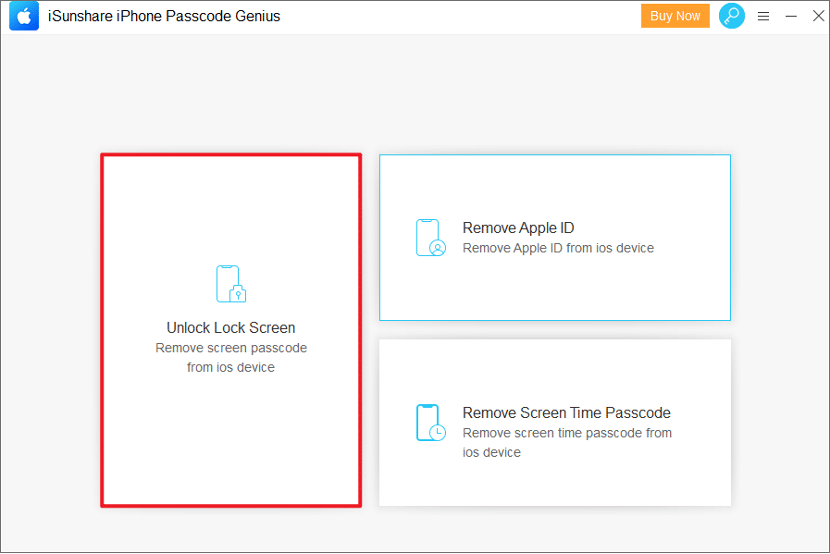
第 2 步:单击下一个屏幕上的“开始”按钮。
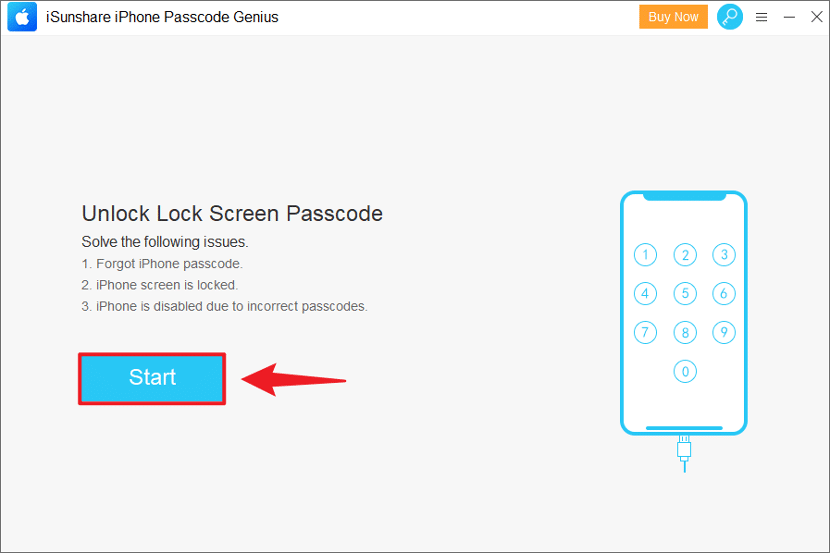
然后将锁定的iPhone连接到电脑,点击“下一步”加载设备信息。
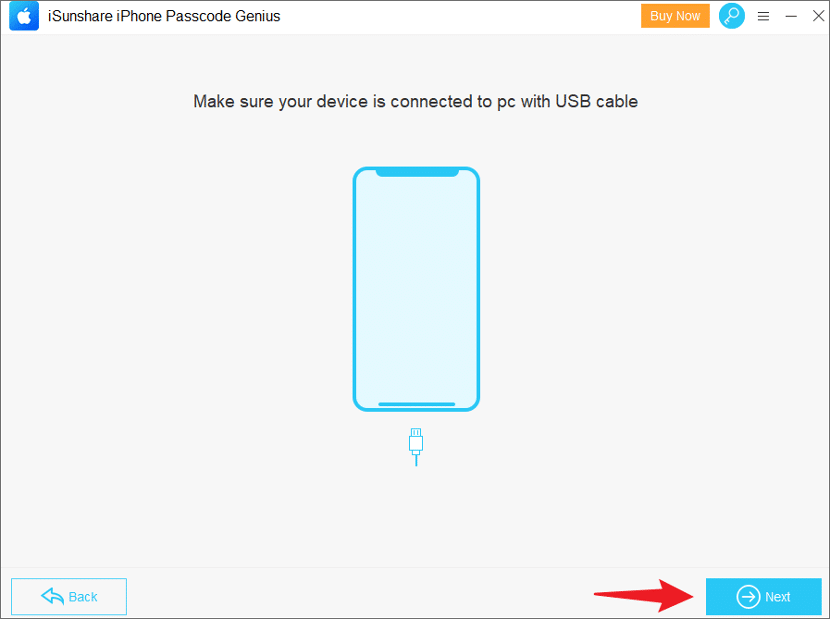
第三步:检查iPhone信息是否正确,然后选择安全路径下载最新版本的固件包解锁iPhone,这需要几分钟时间。
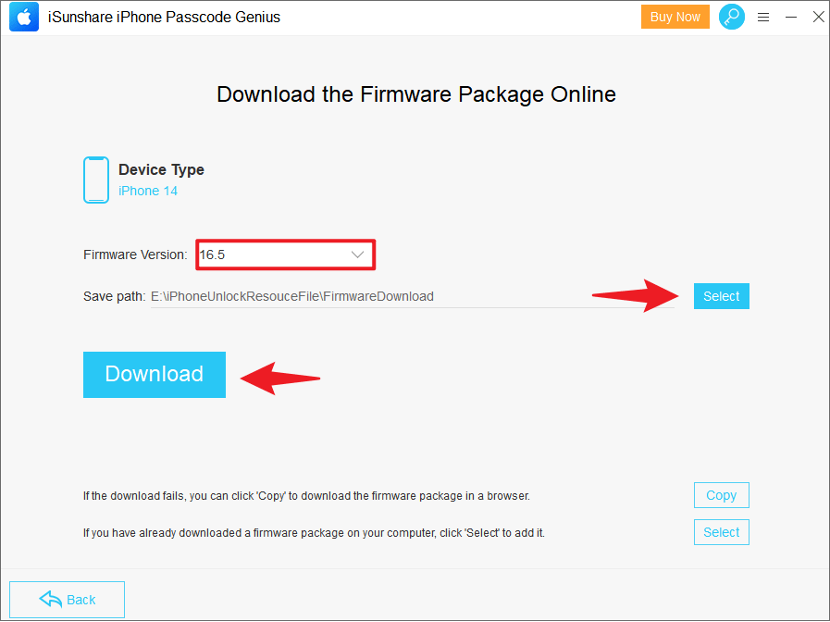
第 4 步:固件包验证完成后,单击“解锁”,软件将立即开始删除您的 iPhone 密码。
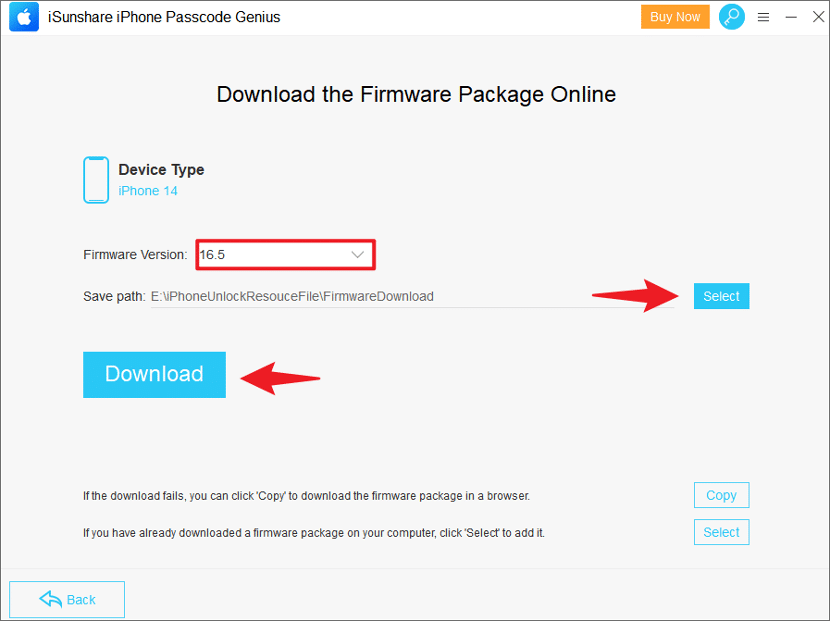
等待该过程完成,您将成功修复忘记的 iPhone 密码而无需恢复。
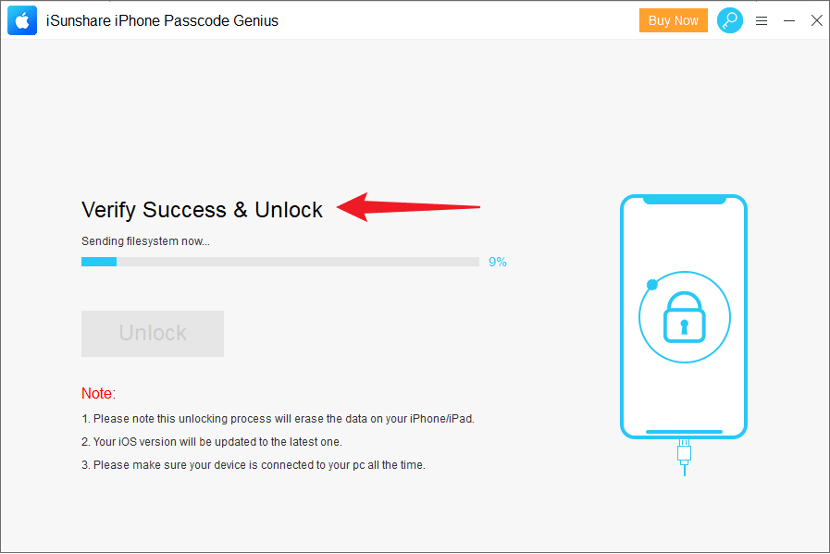
方式 2:通过“擦除 iPhone”在没有计算机的情况下解锁 iPhone 密码
如何在没有电脑的情况下解锁 iPhone 密码? 如果 iPhone 运行的是 iOS 15.2 或更高版本,那么它会在 iPhone 不可用时获得擦除 iPhone 的选项,这是 Apple 在 iOS 系统中内置的功能。 您可以通过“擦除 iPhone”选项在没有计算机的情况下将 iPhone 恢复出厂设置。
注意:此方法不适用于没有任何网络连接的 iPhone。
第一步:连续输入错误的密码,直到 iPhone 提示“iPhone 不可用/安全锁定,请在 15 分钟后重试。

第二步:屏幕右下角会出现“抹掉iPhone ”选项,点击它。
步骤 3 : 会有一个提示说它会丢失你 iPhone 上的所有数据,点击“擦除 iPhone ”确认。
第 4 步:输入您的 Apple ID 密码以注销。 擦除过程完成后,您将获得一部新 iPhone,现在无需任何密码即可访问它。
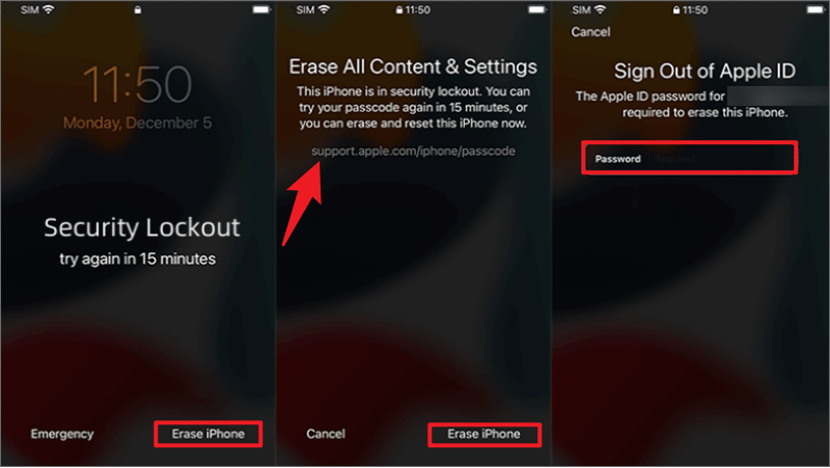
方式 3:如果您通过 iCloud 忘记了密码,如何解锁 iPhone
iCloud 的主要功能是在设备丢失时远程定位和锁定您的 iPhone,而“使用 iCloud 擦除 iPhone 密码”是其另一个鲜为人知的功能。 但是,当您忘记 iPhone/iPad 上的密码时,这是一个官方解决方案。
第 1 步:从任何浏览器访问 iCloud.com。
第 2 步:输入您的 Apple ID 和密码以登录 iCloud。 如果您的账户启用了两步验证,您将需要按照屏幕上的提示完成身份验证。
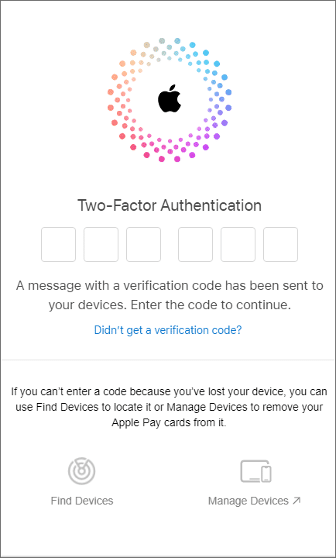
第 3 步:单击可用功能上的“查找我的”选项,系统将要求您再次输入您的 Apple id 密码。
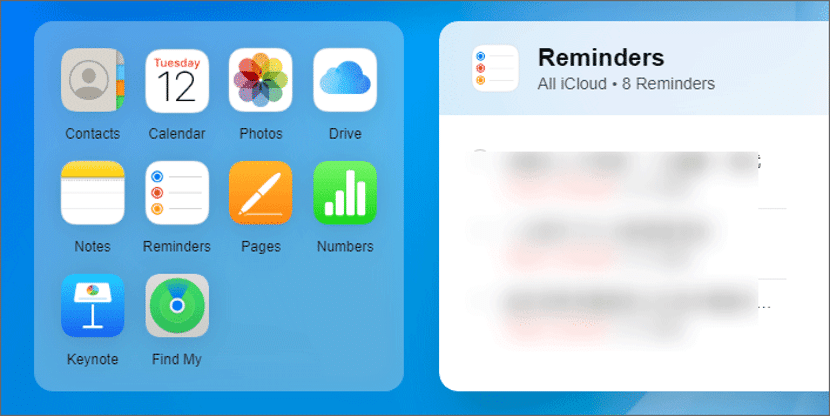
第 4 步:然后 iCloud 会询问您是否要抹掉您的 iPhone,输入您的密码以确认您的选择。 锁定的 iPhone 屏幕上会出现一个 Apple 标志,这表明删除过程正在进行中,只需等待它完成即可。
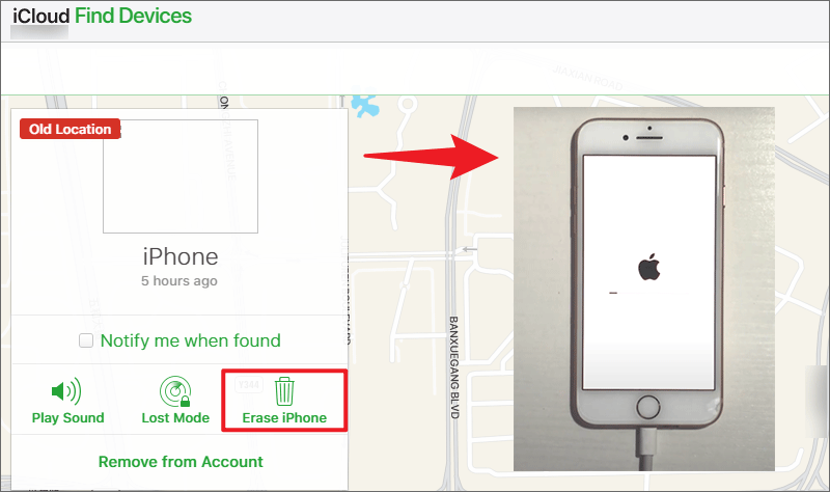
方式4:通过“查找我的应用程序”修复忘记的iPhone密码而无需恢复
“查找我的应用程序”是另一种无需密码和面容 ID 即可轻松解锁 iPhone 的方法,使用它解锁 iPhone 的步骤与 iCloud 类似。
第 1 步:在另一台 iOS 设备上登录以查找我的应用程序。
第 2 步:选择锁定的 iPhone,然后单击“擦除 iPhone ”选项。
第 3 步(可选) :如果您希望它在擦除后显示在此手机上,请输入电话号码。
第 4 步:输入您的 Apple ID 密码,然后单击“擦除”以开始从您的 iPhone 中删除所有数据和设置。 耐心等待大约 10 分钟,然后 iPhone 将重新启动,现在您将获得一部没有密码的新 iPhone。
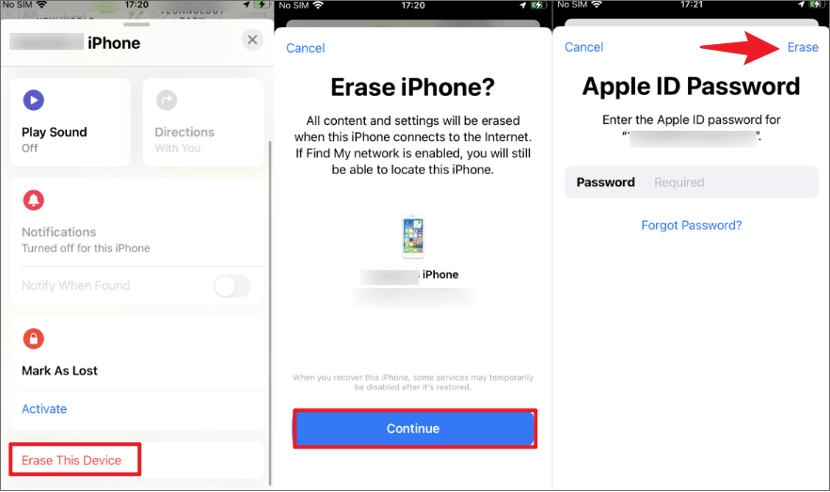
[视频教程] 忘记 iPhone 密码? 如何在不恢复的情况下解锁它
结论
大多数用户在输入错误的密码后会认为“我的 iPhone 密码已过期”,但这是不可能的,唯一的可能是您忘记了正确的 iPhone 密码。 幸运的是,您可以使用这些方法让您的 iPhone 起死回生。 希望这些无需恢复即可修复忘记 iPhone 密码的方法可以对您有所帮助。
